Gdy modem szerokopasmowy przeżywa komunikat z problemami łączności po uruchomieniu kontroli diagnostyki sieci w systemie Windows , jest to niewielki problem. Prawdopodobnie coś jest nie tak z adresem IP lub DNS .
Spróbujmy wyjaśnić, jak działa modem szerokopasmowy, dlaczego może doświadczyć problemów z łącznością , jakie są możliwe problemy z modemem szerokopasmowym oraz jak je rozwiązać i naprawić.

Jak działa modem szerokopasmowy?
Modem nazwy jest krótki dla modulatora/demodulatora, a jego urządzenie większość z nas ma w domu. Kable przybywające do modemu przesyłają sygnał analogowy do modemu. Ten sygnał analogowy ma postać impulsów elektrycznych.
Następnie, gdy sygnał wchodzi do modemu, jest on konwertowany w formę cyfrową, aby nasz router mógł go odczytać. Z większością dostawców usług internetowych (dostawców usług internetowych) router i modem są łączone w bramę .
Następnie brama wysyła sygnał cyfrowy do naszych urządzeń. Ponadto nasze urządzenia wysyłają sygnał cyfrowy do bramy, a komponent modemu bramy przekształca te cyfrowe sygnały w analogowe i wysyła je do naszego dostawcy usług internetowych.
Możemy więc sobie wyobrazić, że modem jest tłumacz, który pozwala nam komunikować się z Internetem w przewodowym języku połączenia. Tak to działa i istnieje kilka rzeczy, które mogą być powodem, dla których doświadcza problemów związanych z łącznością.
Dlaczego twój modem szerokopasmowy ma problemy z łącznością?
Najczęstszym powodem, dla którego widzisz tę wiadomość, jest pewna przerwa w związku między modemem lub bramą a Internetem.
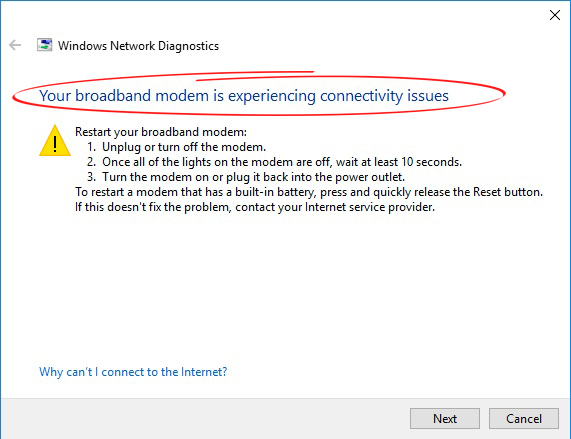
Zatem jest to problem adresu IP (protokołu internetowego) lub numer serwera DNS (Domena Nazwa System). Istnieją inne powody problemów z łącznością i zamierzali je również omówić.
Rzeczy do sprawdzenia przed wypróbowaniem bardziej skomplikowanych rozwiązań
Oprócz otrzymania wiadomości i uruchamiania automatycznej diagnostyki, aby zobaczyć, co się dzieje z połączeniem internetowym, istnieją inne przyczyny problemów z modemem, które możesz zbadać:
- Uszkodzone kable: Pierwszą możliwością, którą musimy sprawdzić, są kable. Jeśli zostaną uszkodzone, musimy je wymienić, ponieważ z pewnością to powoduje nasze problemy z łącznością.
- Starszy sprzęt: przestarzały router lub przestarzały modem może powodować problemy. Zwłaszcza jeśli te dwa komponenty sieciowe nie są zintegrowane z jednym, musimy zaktualizować i zaktualizować oba.
- Problemy cieplne : Jeśli modem lub router znajduje się w miejscu, w którym obok niego jest kolejne źródło ciepła, może być konieczne umieszczenie obok nich chłodnicy lub po prostu zmienić ich pozycje.
- Problemy dwukierunkowe: Ponownie, jeśli modem i router nie zostaną zintegrowane z bramą i są podłączone przez kabel Ethernet , może być konieczne sprawdzenie tego połączenia, zastępując kabel, aby sprawdzić, czy inny działa.
- Przewód zasilający: Na koniec sprawdź zasilacz. Jest to coś, co powoduje problemy z łącznością częściej niż nie, ponieważ są przerywane przerwy, a połączenie staje się niestabilne.
Naprawienie problemów z modemem szerokopasmowym
Do tej pory istnieje kilka poprawek roboczych dla modemu szerokopasmowego, które doświadcza wyników diagnostycznych problemów z łącznością. Zakładając, że już uruchomiłeś automatyczny narzędzia do rozwiązywania problemów z systemem Windows 10, możesz zrobić następujące rzeczy.
- Uruchom test ping
Jest to standardowa procedura rozwiązywania problemów, jeśli w sieci występują problemy z łącznością. Pierwszą rzeczą, którą musisz zrobić, to wpisać wiersz polecenia. Wpisz CMD w polu wyszukiwania obok ikonę menu Windows i kliknij pierwszy wyświetlony wynik.
Najpierw musisz wpisać ipconfig w wyświetlonym oknie, i naciśnij Enter. Otrzymasz informacje o swoim połączeniu. Znajdź domyślny adres bramy . Następnie wpisz domyślną bramę ping, np. Ping 192.168.0.1 i naciśnij Enter.
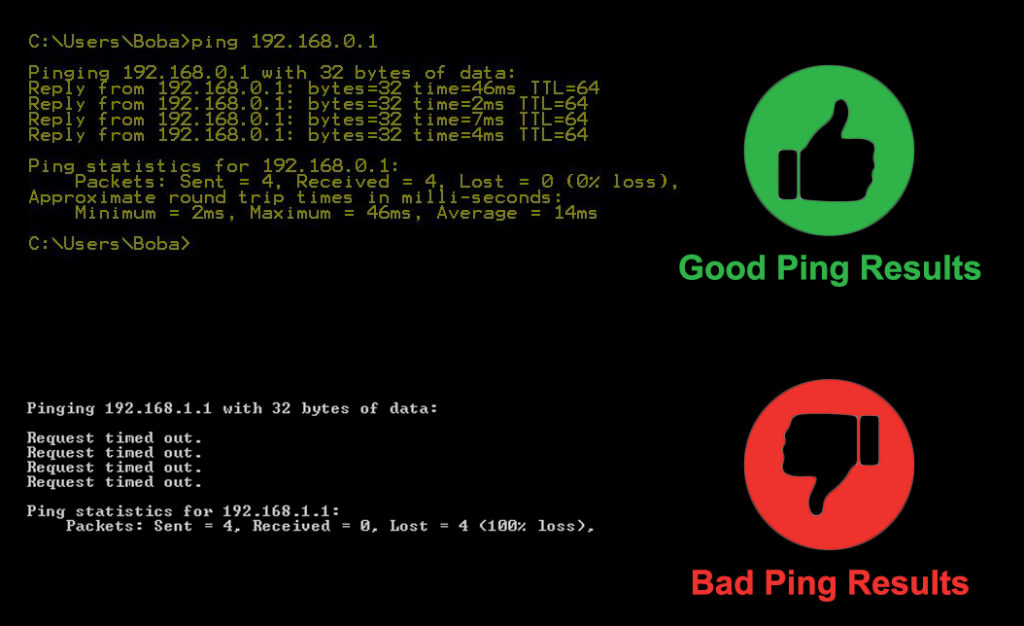
Jeśli ten adres zwróci wyniki z minimalną stratą, router działa dobrze. Jeśli tak nie jest, problem dotyczy routera. Następnym krokiem jest ping adres IP, np. 1.1.1.1, wpisz ping 1.1.1.1 i naciśnij Enter. Jeśli pingujesz adres IP, wszystko jest w porządku.
W przypadku, gdy ping adres IP nie działa, coś jest nie tak po stronie dostawcy usług internetowych. Musisz się z nimi skontaktować, aby to naprawić. Wreszcie, musisz pingować adres internetowy, np. Ping www.youtube.com , a jeśli to nie działało, musisz dokonać zmiany serwera DNS.
- Zmień serwer DNS
Zmiana serwera DNS jest prosta. Musisz kliknąć przycisk menu Windows i wybrać ustawienia. Tam zlokalizuj ikonę sieci Internetu i kliknij ją. Przewiń w dół, aż zobaczysz ustawienia adaptera zmiany.
Po kliknięciu ustawień adaptera Zmień zauważysz swoje bieżące połączenie. Kliknij prawym przyciskiem myszy wspomniane połączenie i kliknij właściwości. Będzie to pudełko, które mówi, że użyj następującego adresu serwera DNS. Wprowadź preferowany adres DNS. Oto kilka przykładów:
- Google DNS: Podstawowy adres to 8.8.8.8, a drugorzędny to 8.8.4.4.
- Opendns: Podstawowy adres to 208.67.222.222, a drugorzędny to 208.67.220.220.
- Cloudflare DNS: Podstawowy adres to 1.1.1.1, a drugorzędny to 1.0.0.1.
- Quad9 DNS: Podstawowy adres to 9.9.9.9, a adres drugorzędny to 149.112.112.112.
Istnieje więcej adresów serwera DNS, które można znaleźć online i użyć. Po wpisaniu ich po prostu naciśnij OK i spróbuj połączyć się z Internetem.
Jak zmienić serwer DNS w systemie Windows 10
- Bluń pamięć podręczna
Następną rzeczą, którą możesz zrobić, to wpisać wiersz polecenia i wprowadź następujące polecenia i naciśnij Enter po wprowadzeniu każdego z nich. Najpierw wpisz ipconfig /release, a następnie ipconfig /all, a następnie ipconfig /flushdns, a następnie ipconfig /odnowienie.
Następnie wpisz Netsh IP Set DNS i Netsh Winsock Reset. To odnowią Twój adres IP i wypłukać pamięć podręczną DNS. Na koniec spróbuj połączyć się z Internetem, przechodząc do przeglądarki i uzyskując dostęp do strony internetowej.
Jak spłukać pamięć podręczną DNS (Windows 10)
- Wyłącz antywirus
Wyłączanie oprogramowania antywirusowego na chwilę, aby sprawdzić połączenie, może być dobrym pomysłem, ponieważ może to być powód, dla którego doświadczasz problemów związanych z łącznością. Wiele aplikacji antywirusowych ma własne zapory, co może zwiększyć bezpieczeństwo, ale może również powodować problemy z łącznością .
- Zmień ustawienia zapory ogniowej
Wreszcie, zawsze możesz spróbować manipulować ustawieniami zapory , ale nie polecamy tego. Najlepiej zadzwonić do technika dostawców usług internetowych, jeśli żadne z powyższych rozwiązań nie zadziała. Pomogą ci przypiąć igłę w przyczynie problemów łączności.
Wniosek
Proszę bardzo. Teraz rozumiesz, jak działa modem szerokopasmowy i dlaczego twój modem szerokopasmowy ma problemy z łącznością. Najszybszym sposobem określenia faktycznej przyczyny problemu jest pingowanie adresu IP, adresu internetowego i adresu bramki (router). Jeśli to nie działa, możesz wypróbować inne rozwiązania.
